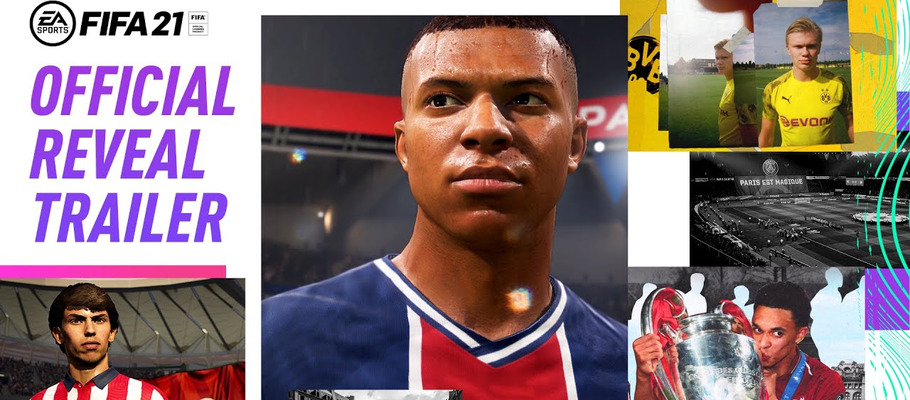Среди спортивных симуляторов FIFA является одним из самых популярных и известных. Уже очень долгое время каждый год выходит новая версия этой чудесной игры с обновленными составами команд и характеристиками игроков, чтобы приблизить происходящее на экране к реальности.
Постоянно улучшается графическая составляющая, физика становится более реалистичной, движения игроков — плавными, и всему этому нет границ и пределов. Однако стоит отметить, что и в данном случае разработчикам не удается избежать некоторых проблем, которые могут возникать в процессе игры, а также при ее запуске. Естественно, далеко не все неприятные ситуации зависят от разработчиков — временами в этом может быть виноват ваш компьютер или установленное на нем программное обеспечение. Итак, у вас не запускается FIFA 14 — что вам с этим делать?
Проверка соответствия системным требованиям
В первую очередь вам нужно посмотреть, какие системные требования к игре указал разработчик. Естественно, желательно это делать до того, как вы приобретаете или скачиваете игру, а не тогда, когда у вас уже не запускается FIFA 14.
К сожалению, если причина кроется в этом, то вы никаким образом не сможете запустить данный проект на вашем компьютере — вам придется его менять или оптимизировать, то есть приобретать необходимые детали и заменять ими устаревшие. В первую очередь обращайте внимание на оперативную память, процессор и видеокарту — это три основные составляющие компьютера, которые напрямую отвечают за то, как будет у вас функционировать игра. Если у вас не запускается FIFA 14 на компьютере, который полностью соответствует системным требованиям, указанным разработчиком, то вам следует искать иные причины проблемы.
Установка дополнительного ПО

Чаще всего вместе с компьютерными играми в пакете поставляется и программное обеспечение, которое вам нужно установить, чтобы игра функционировала. Если у вас не запускается FIFA 14, то вам стоит проверить, установили ли вы все необходимое ПО, потому что без него правильное функционирование игры не гарантируется. DirectX, Visual C++ и Net Framework — это основные программы, без которых игра вряд ли запустится. Но если у вас уже установлена какая-либо из этих программ, вам все равно стоит запустить инсталлятор, потому что он обновит их до версии, которая нужна для запуска конкретно этой игры. Если этого не сделать, она может не отреагировать на ваши действия, и вы будете теряться в догадках, почему не запускается FIFA 14.
Операционная система

К сожалению, FIFA 14 очень сильно зависит от операционной системы, хотя в требованиях и не указано, что на Windows XP у вас эту игру запустить не получится. По сути, все правильно, ведь при благоприятном стечении обстоятельств вы можете запустить игру и на XP, но это потребует от вас усердия и дополнительных действий.
Например, вам нужно будет попробовать запустить игру в с Windows 7, но даже это действие не гарантирует вам успеха. Поэтому, если вы не знаете, почему не запускается FIFA 14, вам стоит проверить, не установили ли вы ее на операционную систему Windows XP. Лучше всего эта игра взаимодействует с седьмой версией, так что рекомендуется производить установку только на эту систему. Игра FIFA 14, как становится ясно, является довольно требовательной к пользователю, так что вам нужно готовиться к тому, что у вас могут возникнуть проблемы на любой стадии. Но не расстраивайтесь — обычно, если проблему решить, она больше не будет возникать, и вы сможете спокойно наслаждаться игрой.
Отключение DEP

Есть еще один способ, который с большой вероятностью позволяет запустить игру, если никакие другие варианты не приносят результатов. Вы можете отключить DEP — протокол предотвращения активации данных. Именно из-за этого протокола может не запускаться игра FIFA 14, но далеко не все пользователи знают, как его отключить. На самом деле сделать это не так уж и сложно — все решается через командную строку. Там вам нужно будет прописать команду bcdedit.exe /set nx AlwaysOff, которая отключит автоматическое блокирование данных. Это и позволит вам беспрепятственно запускать игру. Только не забудьте после выполнения данной команды перезагрузить компьютер, чтобы изменения вступили в силу.
Это основные проблемы, которые могут появиться при запуске игры FIFA 14. PC-версия заставила понервничать многих игроков, но у всех проблем есть свое решение, так что не стоит расстраиваться раньше времени — со всем можно справиться при должном старании.
Вылеты FIFA

Естественно, проблемы могут возникать не только с запуском игры, но и при ее загрузке. Наиболее частым случаем является тот, в котором игра вылетает в тот момент, когда на экране появляется большой круглый логотип FIFA 14. Версии этого были самые разные, но на деле все оказалось довольно просто.
Данная игра не принимает ни в каком виде русский алфавит, то есть если в пути к главному файлу запуска присутствуют русские буквы, игра будет вылетать. Поэтому вам необходимо сделать так, чтобы игра была установлена в папку, путь к которой состоит исключительно из английских букв. Более того, вам нужно проверить, на каком языке называется ваш профиль в операционной системе. Если и он на русском, вам придется создавать новый, так как переименовать существующий будет практически невозможно — только с большими проблемами.
Вылет после выбора языка
Еще один частый случай вылета игры — сразу после того, как пользователь выбирает язык, на котором хочет, чтобы отображалось содержимое игры. В данном случае вам не стоит вникать в суть проблемы, так как она носит исключительно технический характер. Вам нужно просто проследовать в папку, где установлена FIFA, зайти в Instance0 и удалить который вызывает данную проблему. Но не спешите запускать игру — без данного файла она не запустится.
Вам нужно заново его создать и оставить пустым, чтобы проблема больше не возникала. Более того, зайдите в свойства этого файла и поставьте галочку напротив пункта «Только для чтения», чтобы игрушка не смогла самостоятельно изменить созданный вами файл, вернув проблему с вылетом. После этого FIFA должна работать отлично, запускаться и не вылетать при загрузке. Естественно, есть и другие вопросы, которые могу возникать в ходе игры, но они уже будут исключительно личными для каждого из пользователей, и решать их нужно в частном порядке.
Если и существует лучший футбольный симулятор, то им безусловно является FIFA 14. Наверное, не нужно объяснять почему: физика, графика, широкие тактические возможности, одним словом максимальное сходство с реальным футболом.
К сожалению, у высокотехнологичной стороны этой замечательной игры есть и своя обратная сторона. Точнее сказать, чем сложнее и современнее игра, тем выше вероятность вылета и ошибки. Иногда FIFA 14 просто не запускается. В общих чертах, причины могут быть связаны со слабым железом или конфликтами лицензионного характера, но перейдем от общего к частному.
Проблема номер один – наличие русских букв в пути к папке с игрой. Везде, да и в названии самого компьютера должны быть латинские буквы.
Проблема номер два – отсутствие надлежащих обновлений. Очень часто игра не может запуститься по причине устаревших обновления Windows Media Player, Direct Х, драйверов видеокарты. Придется обновить эти ресурсы до последней версии, так как игра новая, а значит, будет требовать актуальных протоколов.
Проблема номер три – сообщение о неработоспособности после заставки. На этот счет есть конкретная фабула действий, соблюдая которую вам удастся избавиться от проблем.
Для начала в папке Мои Документы находим папку с игрой — FIFA 14, а уже в ней instance0. Далее удаляем файл под названием replay0.bin. В этой же папке необходимо создать файл с помощью блокнота. Даем название файлу — replay0.bin.. Если исходная папка instance0 отсутствует, необходимо её создать, после чего сохранить в ней файл replay0.bin., созданный в блокноте.
Проблема номер четыре – не работает геймпад и/или клавиатура после создания нового профиля.
Для устранения проблемы необходимо создать на диске С папку под названием Documents. Далее идем по адресу: диск С:/Пользователи/Имя вашего компьютера/Мои документы, и с помощью правой кнопки мыши выбираем перемещение папки в созданную папку Documents. Если после этого проблема не исчезла, необходимо удалить старый профиль и создать новый, тогда все должно заработать.
Проблема номер пять – трудности с настройкой клавиатуры в демо-версии игры. Для устранения необходимо выбрать вкладку «Альтернатива», а не «Классическая».
Проблема номер шесть – вылет игры при создании профиля. Создаем новую учетную запись с правами администратора, после чего запускаем FIFA 14 через эту запись.
Проблема номер семь – прерывание соединения с сервером в режиме онлайн. В настройках Origin выставляем запуск по умолчанию на английском языке. Это должно помочь.
Проблема номер восемь – вылет во время игры. Если игра вылетает во время карьеры, необходимо сохранить текущий прогресс в иной файл, под названием Save в папку Мои документы. Теперь карьеру нужно будет загружать именно с файла Save.
Мы рассмотрели основные ошибки и способы их устранения. Перед установкой игры помните, что она не совместима с операционной системой Windows XP. Ну и конечно позаботьтесь об установке самой свежей версии Direct Х.
Всем удачи в покорении вершин виртуального спорта!
Ищите, где купить дешевые лицензионные ключи steam для PC ? Интернет-магазин компьютерных игр сайт с радостью поможет Вам купить ключ для стим и избежать необходимости посещать десятки магазинов. Вы можете заказать любой ключ, не вставая со своего кресла, и он, в течение минуты, будет доставлен на указанный при покупке e-mail. Это снимет с ваших плеч массу проблем и позволит вовремя получить желаемую игру. Оформить заказ можно вне зависимости от того, где Вы находитесь на данный момент, что, согласитесь, очень удобно. сайт работает для стран СНГ: Россия, Украина, Беларусь, Казахстан, Армения, Азербайджан, Грузия, Киргизстан, Молдова, Таджикистан, Туркменистан, Узбекистан. Но также на сайте Вы можете купить игру без региональных ограничений/region free.
Какие же преимущества предлагает наш интернет-магазин? Наиболее существенный факт — наличие тысяч steam игр, которые Вы всегда сможете купить очень дешево со скидкой до 95% . С первого взгляда среди такого разнообразия выбора игр можно потеряться.. Хотите приобрести игру для активации в Steam? Категория «Ключи Steam» поможет Вам найти интересующий товар. Наличие широкого ассортимента ключей стоимостью от 10 рублей позволит подобрать подходящую игру с нужным жанром и режимом игры. Магазин работает с 2010 года и предоставляет своим клиентам широкий выбор современных видеоигр для множества популярных сервисов, таких как: Steam, Origin, Uplay, GOG, Battle.net, Xbox, Playstation Network и др. Вы легко купите нужную steam игру для развлечения и отдыха.
Игры по локальной сети, игры с кооперативом, игры даром, ориджин ключи, стим гифты, стим аккаунты, а также игры с мультиплеером, все это содержится в каталоге. Онлайн магазин стим-аккаунт.ру работает круглосуточно 24/7. Все операции, начиная от выбора игры и заканчивая активацией купленного ключа, совершаются в режиме онлайн за 2-3 минуты. Чтобы сделать заказ, достаточно выполнить несколько простых действий. Выбрать товар, нажать кнопку «Купить», выбрать способ оплаты и указать свою действующую электронную почту, после чего игра в течении минуты придет на нее, так забрать игру всегда можно в разделе «Мои покупки». Оплатить заказ в магазине можно одним из способов, удобных для Вас — WebMoney, Paypal, Яндекс Деньги, Qiwi, Visa, Mastercard, счет телефона или другой электронной платежной системой.
В магазине очень часто проводятся конкурсы, что дает вам шанс получить steam игру бесплатно. Но почему нужно покупать игры для компьютера именно на сайт ? Все просто. У нас очень низкие цены, регулярные акции и распродажи, доставка в течение одной минуты, оперативная техническая поддержка, широкий ассортимент и большой опыт работы. И что немаловажно — мы любим всех своих покупателей!
Этот сайт не был одобрен Корпорацией Valve и не аффилирован с Корпорацией Valve и ее лицензиарами. Название и логотип Steam являются товарными знаками или зарегистрированными товарными знаками Корпорации Valve в США и/или других странах. Все права сохранены. Содержимое игр и игровые материалы (с) Корпорация Valve. Все названия продуктов, компаний и марок, логотипы и товарные знаки являются собственностью соответствующих владельцев.
Наш магазин лицензионных игр работает только с проверенными официальными дилерами, поэтому гарантирует качество всей, без исключения, продукции. Гарантия на ключи вечная.
EA — одна из двух компаний, которая выпускает футбольный симулятор. В конкурентной погоне за клиентами компания старается все больше и больше улучшать свой продукт, однако очень часто эти улучшения сопровождаются наличием ошибок. Неисправности с игрой случаются с завидной частотой.
Ошибка e0001
В 2013 году игра получила новый движок. Весь процесс претерпел изменения. Главная ошибка FIFA 14 — e0001. Она начала преследовать всех геймеров с 2013 года, когда была представлена игра. Не перестают с ней мучиться владельцы игры и спустя 4 года.
Разработчики очень сильно изменили игру в 2013-м по сравнению с 2012 годом. После этого такая ошибка начала появляться у многих практически на регулярной основе.
с ошибкой e0001
В том случае, когда FIFA 14 выдает ошибку e0001, не стоит сразу же удалять игру и устанавливать ее заново. Очень часто считается, что такое оповещение возникает при неправильном процессе инсталляции или же при некорректной работе антивируса. Но на самом деле это не так.
Первый способ решения проблемы заключается в изменении разрешения экрана. В самой игре нет возможности сменить разрешение. Сделать это можно двумя способами. Во-первых, можно открыть файл настроек, который находится в папке с игрой. Открыв нужный файл, надо выставить рекомендуемое разрешение.

Если не удалось устранить неисправность программными средствами, стоит попытаться сделать это самостоятельно, вручную переписав разрешение дисплея на подходящее, открыв текстовый файл настроек игры. Данный файл находится в папке с игрой и имеет формат.ini. Чтобы увидеть его, надо сделать клик правой кнопкой мыши и открыть файл с помощью блокнота.
Проблема видеокарты как причина возникновения ошибки е0001
Бывает ситуация, когда FIFA 14 вылетает, и ошибка появляется на экране, даже если все описанные в пунктах выше действия были успешно исполнены. Причина может крыться в видеокарте. При установке операционной системы могут быть инсталлированы драйверы для видеоадаптера по умолчанию. В таком случае диспетчер устройств определяет видеокарту как стандартный графический адаптер. Проверить это можно в диспетчере устройств.
Чтобы компьютер видел видеокарту, надо установить драйверы. Узнать модель адаптера можно также в диспетчере устройств. Для этого надо кликнуть правой кнопкой мыши на адаптере, нажать «Свойства». В открытом окне необходимо перейти на вкладку со сведениями и в свойствах выбрать «ИД оборудования». Далее следует скопировать первую строку и вставить в поисковое поле в браузере. В результатах выдачи будет название модели видеокарты. После установки текущей версии драйвера ошибка е0001 в FIFA 14 с высокой долей вероятности пропадет. Но это не единственная причина.
Другие ошибки FIFA 14 .exe
Игра из года в год радует своих поклонников большим количеством нововведений и улучшений. Однако вместе с инновациями продукт канадских специалистов получает все больше неисправностей, которые возникают при простой установке игры. Практически все они не являются критическими и могут быть устранены геймером самостоятельно, если покопаться в настройках игры.

Файлы формата.exe используются для выполнения той или иной функции. Компьютер видит их как систему пошаговых инструкций. Из-за полезности этого формата он часто подвергается вирусным атакам, вследствие чего возникают ошибки при запуске файла.
При запуске FIFA 14 может выскочить сообщение о том, что файл с игрой не найден. Это может быть вызвано блокировкой файла антивирусом. В некоторых случаях достаточно просто убрать этот файл из карантина и добавить в исключения, но бывает, что приходится перед этим переустановить игру.
Кроме того, антивирус может блокировать некоторые файлы, помимо FIFA14 .exe. Это касается файлов формата.dll. Очень часто антивирус считает вредоносными файлы, которые «лечат» игру. Но в первую очередь с этим сталкиваются владельцы пиратских копий.
Вылет из-за С++
Нередко при установке геймеры не придают большого значения всем дополнительным утилитам, которые должны быть установлены вместе с игрой. Еще одна распространенная при запуске FIFA 14 ошибка — отсутствие Msvcr.dll. Причина этого заключается в неправильной установке библиотек С++ или в наличии старых версий.

Для устранения этой неисправности, в отличие от ошибки e0001 в FIFA 14, пользователю нет необходимости копаться в настройках игры. Достаточно просто загрузить последнюю версию библиотеки с официального сайта.
Прекращена работа программы
При запуске игры может появляться сообщение о прекращении работы. Особенно это касается операционной системы Windows 7. Чтобы решить эту проблему, надо вновь проверить наличие обновлений драйверов видеокарты. Лучше всего иметь чистую версию операционной системы.

Универсальный способ решения всех ошибок с FIFA
Существует еще один способ исправить вылеты во всех версиях игры FIFA. Заключается он в том, чтобы лишить путь к папке «Мои документы» русских букв. Именно из-за того, что путь к папке имеет не только английские буквы, могут возникать в FIFA 14 ошибка e0001 и другие.
Если имя компьютера, например, «Антон-ПК», необходимо переименовать на Anton-PC. Для того чтобы осуществить это процедуру, следует открыть свойства компьютера (правой кнопкой мыши по ярлыку «Мой компьютер») и перейти в раздел для изменения имени.
Осуществить это можно и другим способом. Необходимо открыть панель управления, сделать так, чтобы отображались все элементы панели, выбрать систему и переименовать имя. После проделанных манипуляций необходимо перезагрузить компьютер.

Как видно, игра имеет множество недочетов. И ошибка e0001 в FIFA 14 не является единственной, однако возникает она очень часто. Неисправности досаждают тем геймерам, которые решили не покупать лицензионную версию игры, а скачали пиратскую копию. Все подобные ошибки могут быть исправлены пользователем самостоятельно, если причина их возникновения не кроется в неисправности самой сборки игры. В противном случае надо искать рабочую версию или же скачивать лицензию. Это касается не только FIFA 14, но и остальных версий. К слову, последние две версии игры не были взломаны пиратами, поэтому если вылетает какая-то ошибка при запуске игры, то причина кроется в настройках самого геймплея либо же в работе компьютера.
Иногда ошибки fifa14.exe и другие системные ошибки EXE могут быть связаны с проблемами в реестре Windows. Несколько программ может использовать файл fifa14.exe, но когда эти программы удалены или изменены, иногда остаются «осиротевшие» (ошибочные) записи реестра EXE.
В принципе, это означает, что в то время как фактическая путь к файлу мог быть изменен, его неправильное бывшее расположение до сих пор записано в реестре Windows. Когда Windows пытается найти файл по этой некорректной ссылке (на расположение файлов на вашем компьютере), может возникнуть ошибка fifa14.exe. Кроме того, заражение вредоносным ПО могло повредить записи реестра, связанные с FIFA 14. Таким образом, эти поврежденные записи реестра EXE необходимо исправить, чтобы устранить проблему в корне.
Редактирование реестра Windows вручную с целью удаления содержащих ошибки ключей fifa14.exe не рекомендуется, если вы не являетесь специалистом по обслуживанию ПК. Ошибки, допущенные при редактировании реестра, могут привести к неработоспособности вашего ПК и нанести непоправимый ущерб вашей операционной системе. На самом деле, даже одна запятая, поставленная не в том месте, может воспрепятствовать загрузке компьютера!
В связи с подобным риском мы настоятельно рекомендуем использовать надежные инструменты очистки реестра, такие как %%product%% (разработанный Microsoft Gold Certified Partner), чтобы просканировать и исправить любые проблемы, связанные с fifa14.exe. Используя очистку реестра , вы сможете автоматизировать процесс поиска поврежденных записей реестра, ссылок на отсутствующие файлы (например, вызывающих ошибку fifa14.exe) и нерабочих ссылок внутри реестра. Перед каждым сканированием автоматически создается резервная копия, позволяющая отменить любые изменения одним кликом и защищающая вас от возможного повреждения компьютера. Самое приятное, что устранение ошибок реестра может резко повысить скорость и производительность системы.
Предупреждение: Если вы не являетесь опытным пользователем ПК, мы НЕ рекомендуем редактирование реестра Windows вручную. Некорректное использование Редактора реестра может привести к серьезным проблемам и потребовать переустановки Windows. Мы не гарантируем, что неполадки, являющиеся результатом неправильного использования Редактора реестра, могут быть устранены. Вы пользуетесь Редактором реестра на свой страх и риск.
Перед тем, как вручную восстанавливать реестр Windows, необходимо создать резервную копию, экспортировав часть реестра, связанную с fifa14.exe (например, FIFA 14):
- Нажмите на кнопку Начать .
- Введите «command » в строке поиска. ПОКА НЕ НАЖИМАЙТЕENTER !
- Удерживая клавиши CTRL-Shift на клавиатуре, нажмите ENTER .
- Будет выведено диалоговое окно для доступа.
- Нажмите Да .
- Черный ящик открывается мигающим курсором.
- Введите «regedit » и нажмите ENTER .
- В Редакторе реестра выберите ключ, связанный с fifa14.exe (например, FIFA 14), для которого требуется создать резервную копию.
- В меню Файл выберите Экспорт .
- В списке Сохранить в выберите папку, в которую вы хотите сохранить резервную копию ключа FIFA 14.
- В поле Имя файла введите название файла резервной копии, например «FIFA 14 резервная копия».
- Убедитесь, что в поле Диапазон экспорта выбрано значение Выбранная ветвь .
- Нажмите Сохранить .
- Файл будет сохранен с расширением.reg .
- Теперь у вас есть резервная копия записи реестра, связанной с fifa14.exe.
Следующие шаги при ручном редактировании реестра не будут описаны в данной статье, так как с большой вероятностью могут привести к повреждению вашей системы. Если вы хотите получить больше информации о редактировании реестра вручную, пожалуйста, ознакомьтесь со ссылками ниже.